5.2 aktualizace Midjourney přináší vzrušující nové funkce, které ti umožní upravovat obrázky ještě cíleněji. V tomto tutoriálu ti ukážu, jak můžeš změnit určité oblasti obrázku, aniž byste ovlivnil zbytkZ verze 5.2 Midjourney/> nabízí dva vzrušující funkce, které mohou revolucionizovat práci s obrázky generovanými umělou inteligencí. Tyto funkce ti umožní měnit specifické oblasti obrázku bez ovlivnění ostatních prvků a současně přidávat více pixelů ve specifických směrech. V tomto návodu ti rád ukážu, jak nejlépe využít tyto nové možnosti.
Nejdůležitější poznatky
- Možnost změny specifických oblastí obrázku bez ovlivnění ostatních oblastí.
- Schopnost rozšířit pixely ve vybraném směru pro větší místo pro obsah.
Krok za krokem návod
1. Výběr obrázku a přiblížení
Začni tím, že vybereš obrázek, který chceš upravit. Můžeš použít libovolný obrázek, který jsi vytvořil v Midjourney. Vyber obrázek dvojitým klepnutím, abys otevřel možnosti úprav. V tomto kroku můžeš rozhodnout, zda chceš obrázek přiblížit nebo oddálit.
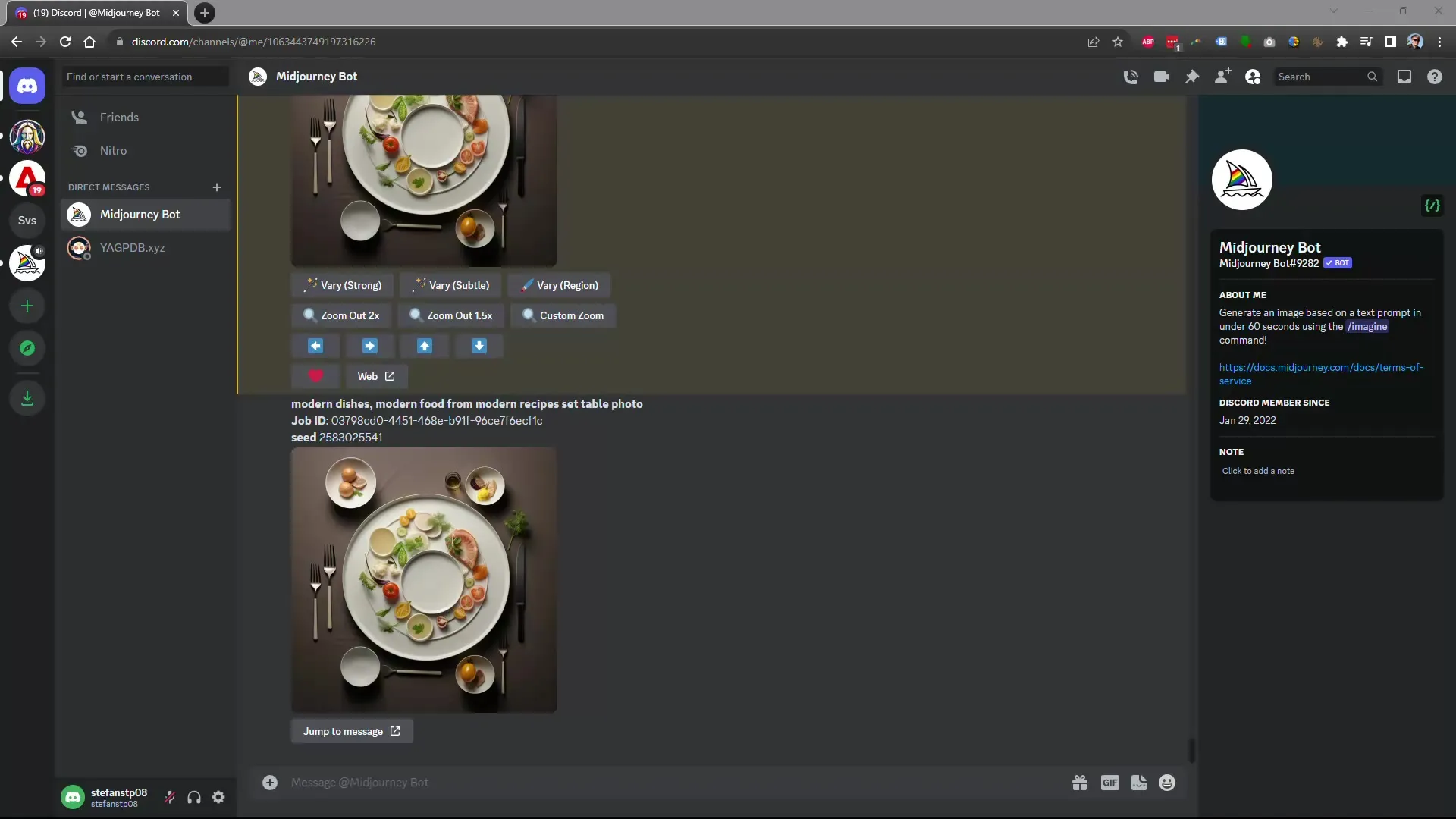
2. Výběr oblasti
Chceš-li změnit specifickou oblast tvého obrázku, musíš nejprve aktivovat mód výběru. K tomu slouží různé nástroje pro výběr: obdélníkové založení nebo nástroj Lasso. Použij ten nástroj, který ti nejvíce vyhovuje, abys přesně definoval oblast, kterou chceš změnit.
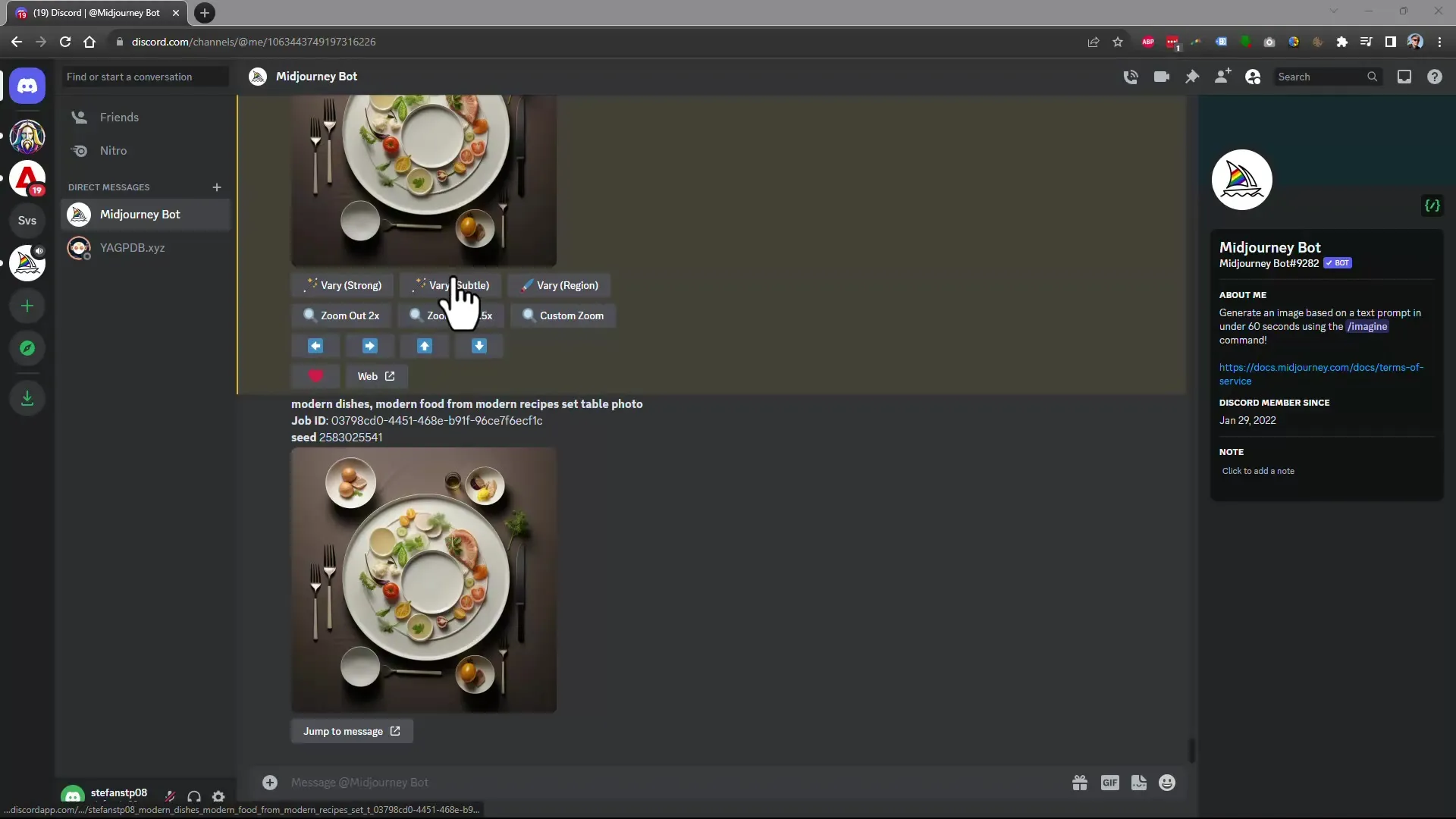
3. Učinit změny
Spusť po výběru oblasti požadované změny. Předpokládejme, že chceš přidat několik rajčat. Stačí zadat požadovaný obsah do textového pole a stisknout Enter nebo odpovídající tlačítko pro spuštění změn.
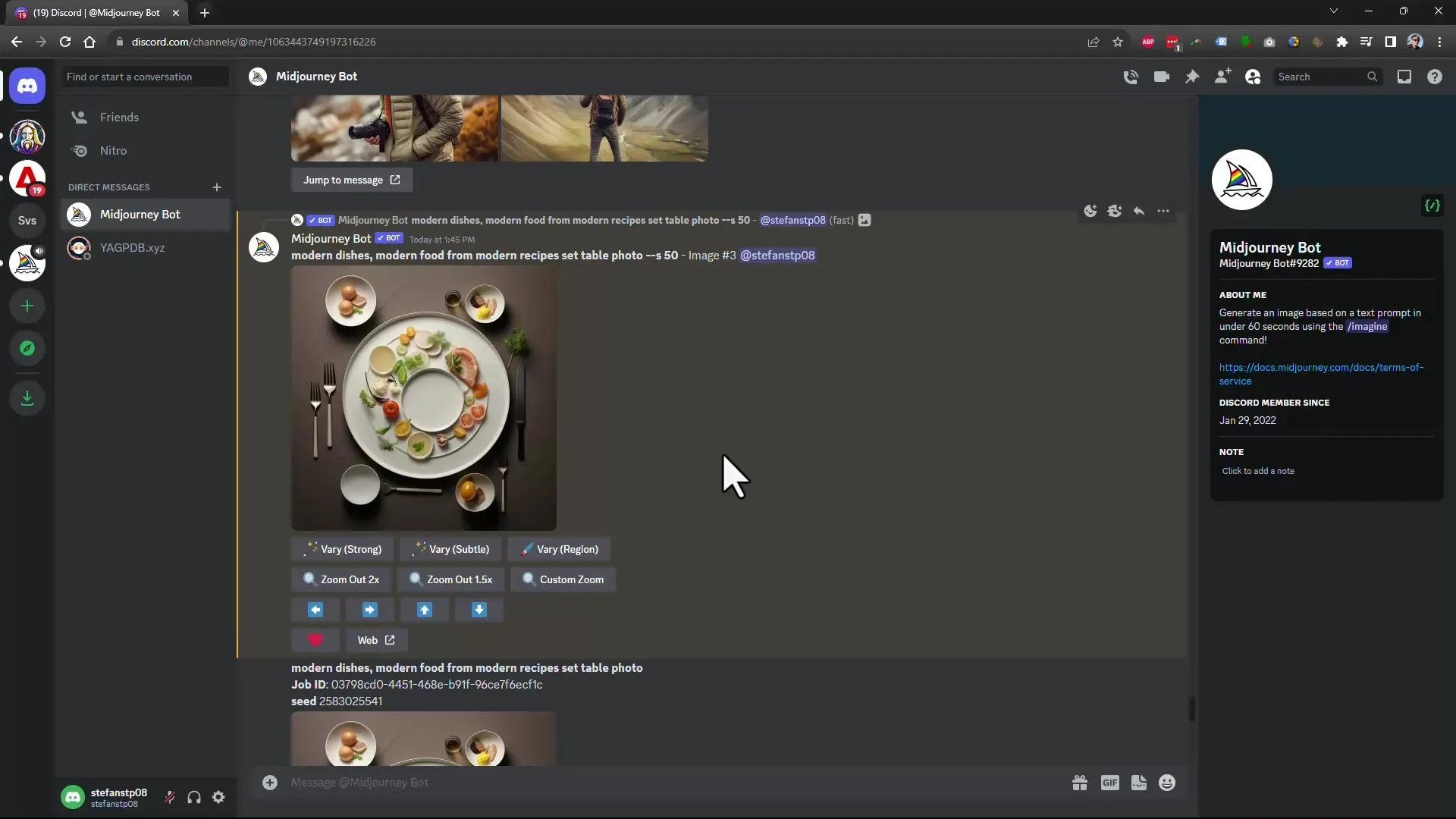
4. Zkontroluj výsledek
Může trvat několik sekund, než se vytvoří nový obrázek. Během této doby můžeš vide povolení jednotlivé kroky. Pokud máš výsledek, jak jsi chtěl.
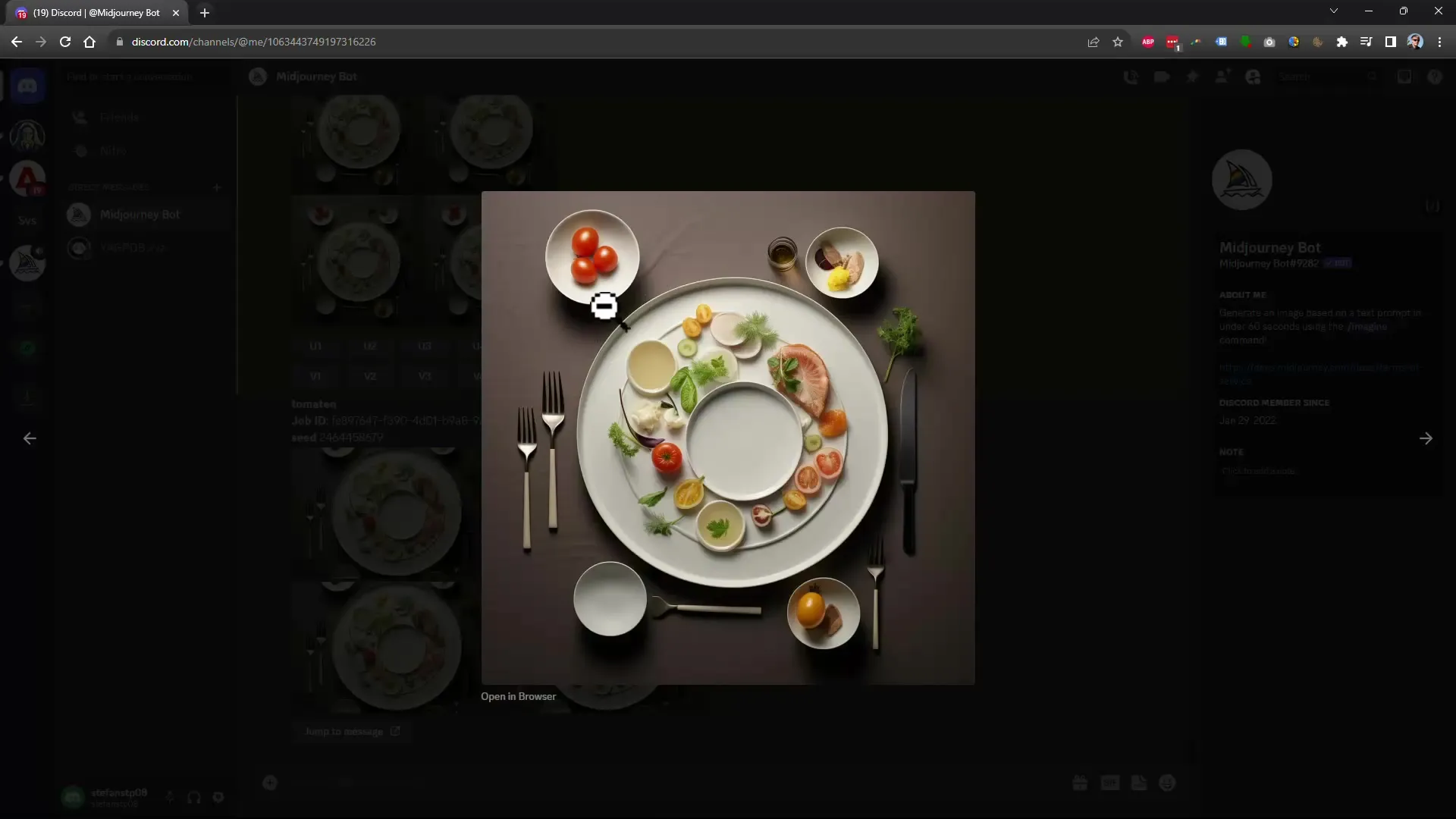
5. Další úpravy
Pokud nejsi s výsledkem zcela spokojený, můžeš prověřit různé varianty obra. Zde si můžeš vybírat mezi různými alternativami a případně provádět další úpravy podle potřeby.
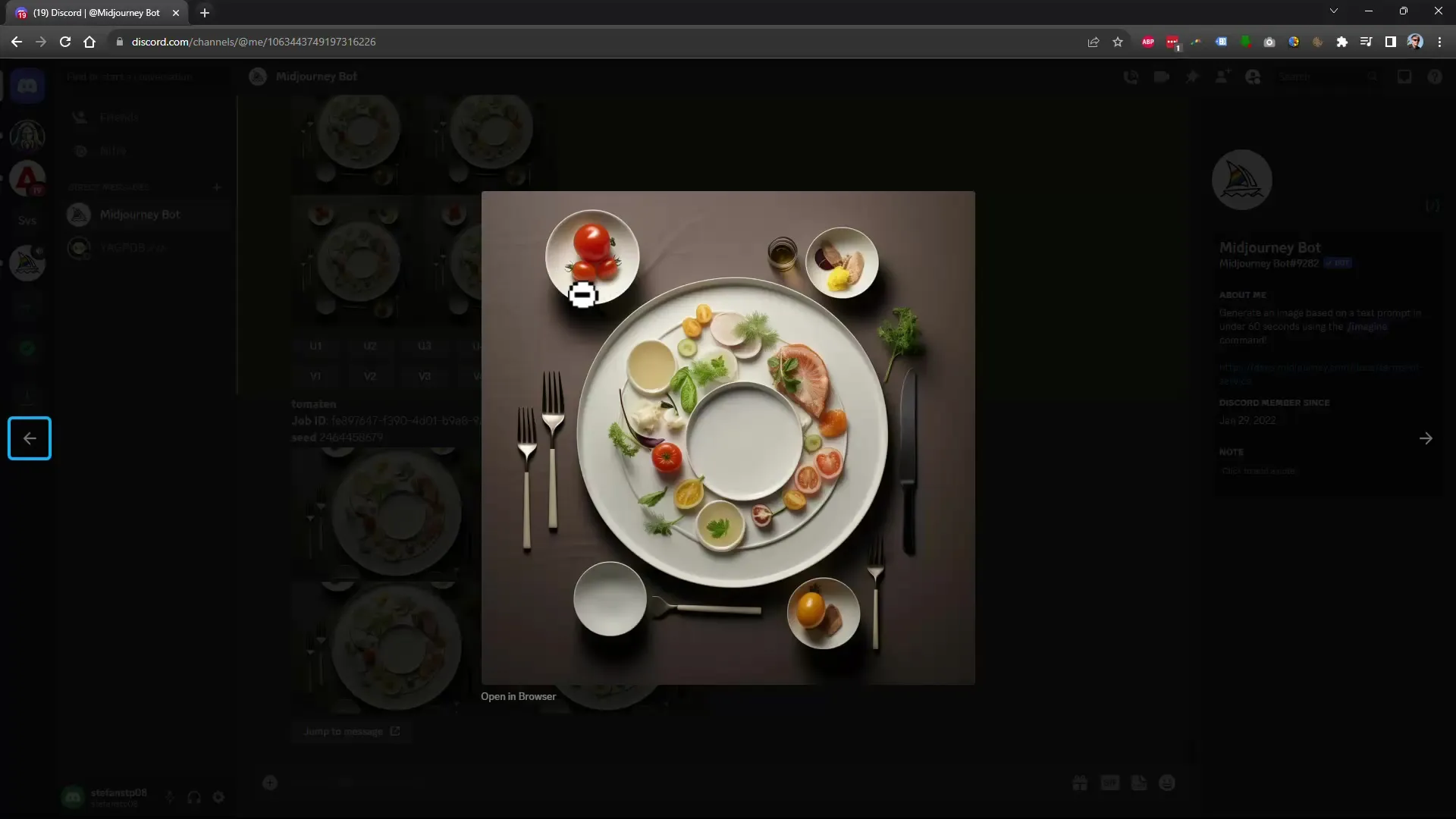
6. Změna pozadí
Pokud máš například osobu na obrázku a chceš změnit pozadí, klepni na požadovanou oblast. Vyber pozadí a uveď, že chceš změnitu ve zimní krajinu. Dbej na to, aby osoba byla pečlivě vybrána, aby zůstala nezměněna.
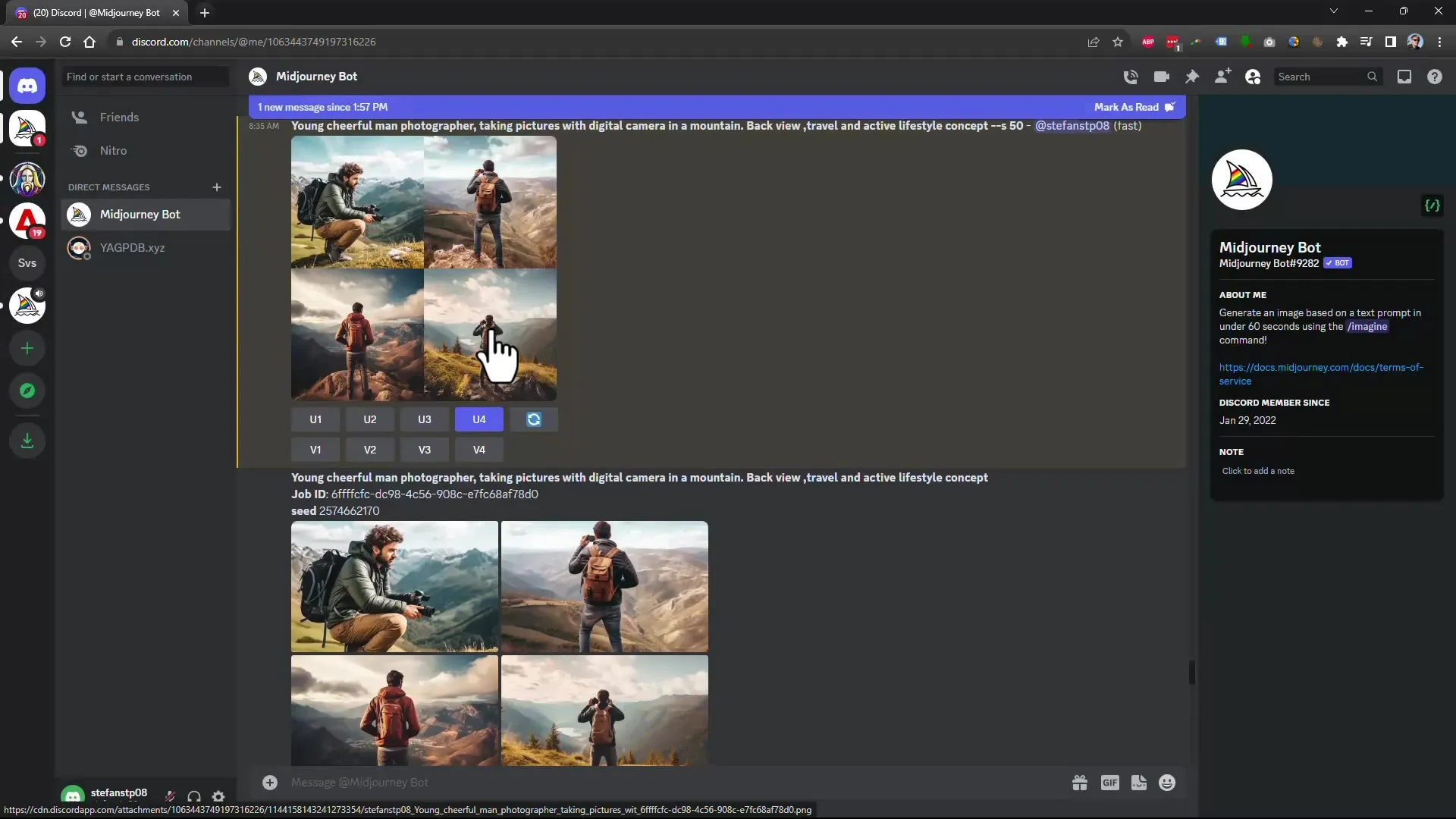
7. Přesné nastavení oblasti
Může se stát, že při výběru oblasti omylem vybereš část obrázku. Použij klávesovou zkratku pro vrácení posledního kroku. Poté můžeš znovu najit oblast a provést požadovanou změnu.
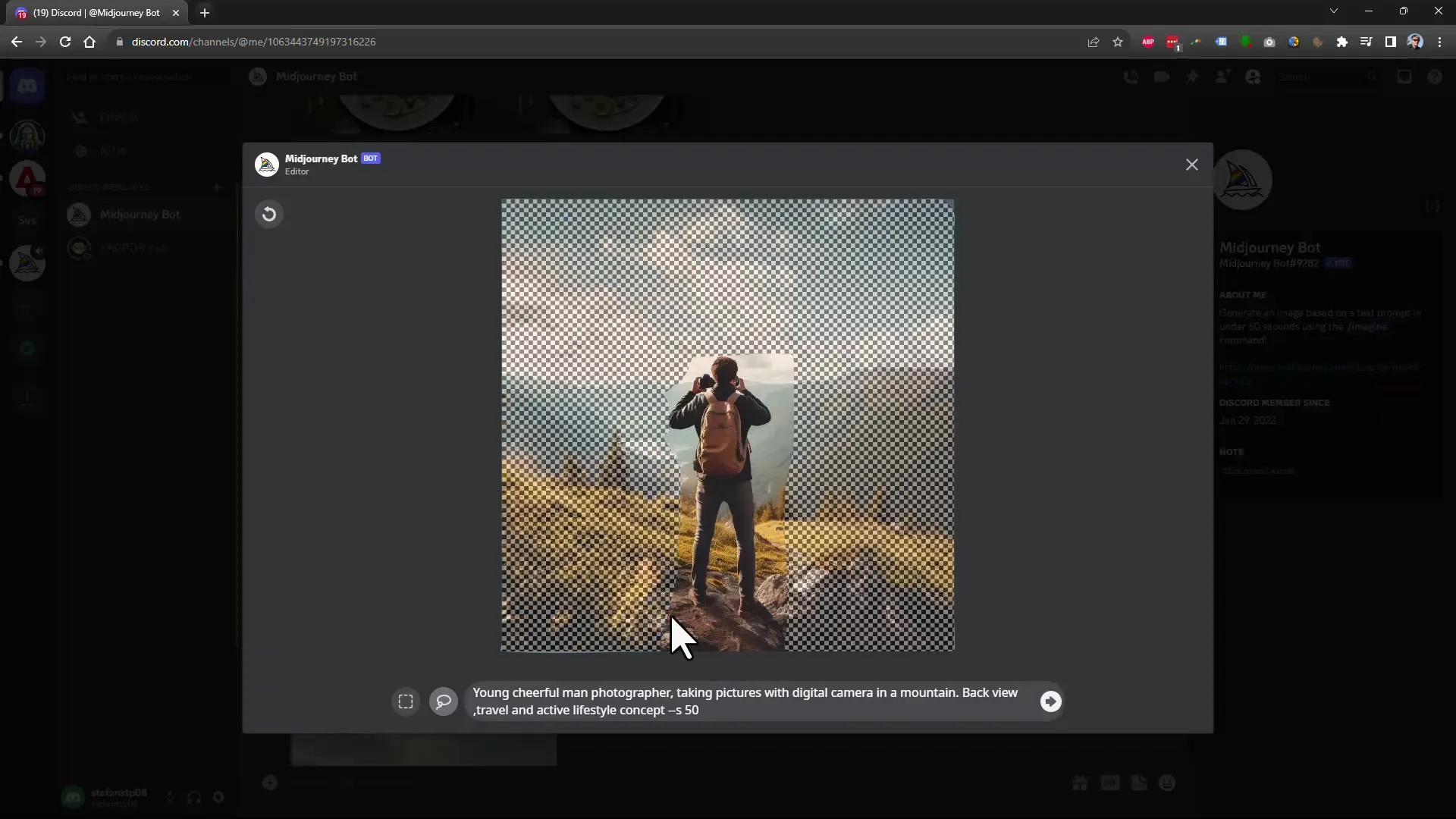
8. Rozšíření pixelů
Aby ses dostal více prostoru pro text nebo jiný obsah, můžeš rozšířit pixely obrázku ve vybraném směru. K tomu vyber pravé tlačítko a uveď, že potřebuješ více pixelů do prava. To ti umožní upravit obrázek podle tvých potřeb.
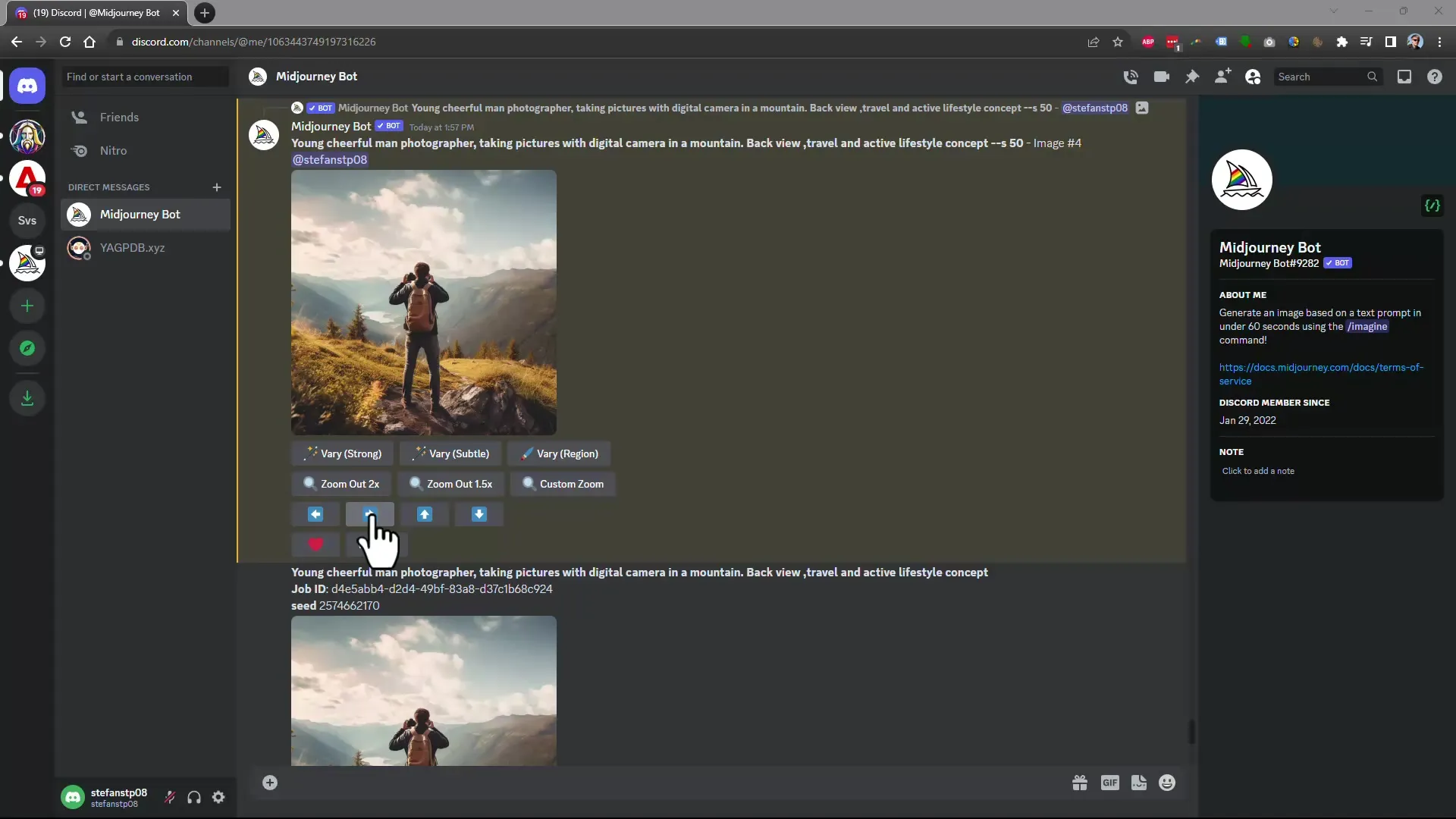
9. Nastavení upravit
Jdi do nastavení, abys zkontroloval, s jakou verzí pracuješ. Uživatelské rozhraní bylo vylepšeno, takže nyní můžeš snáze přepínat mezi různými verzemi. To je zvlášť důležité, abys zajistil, že dokážeš využít nejnovější funkce co nejlépe.
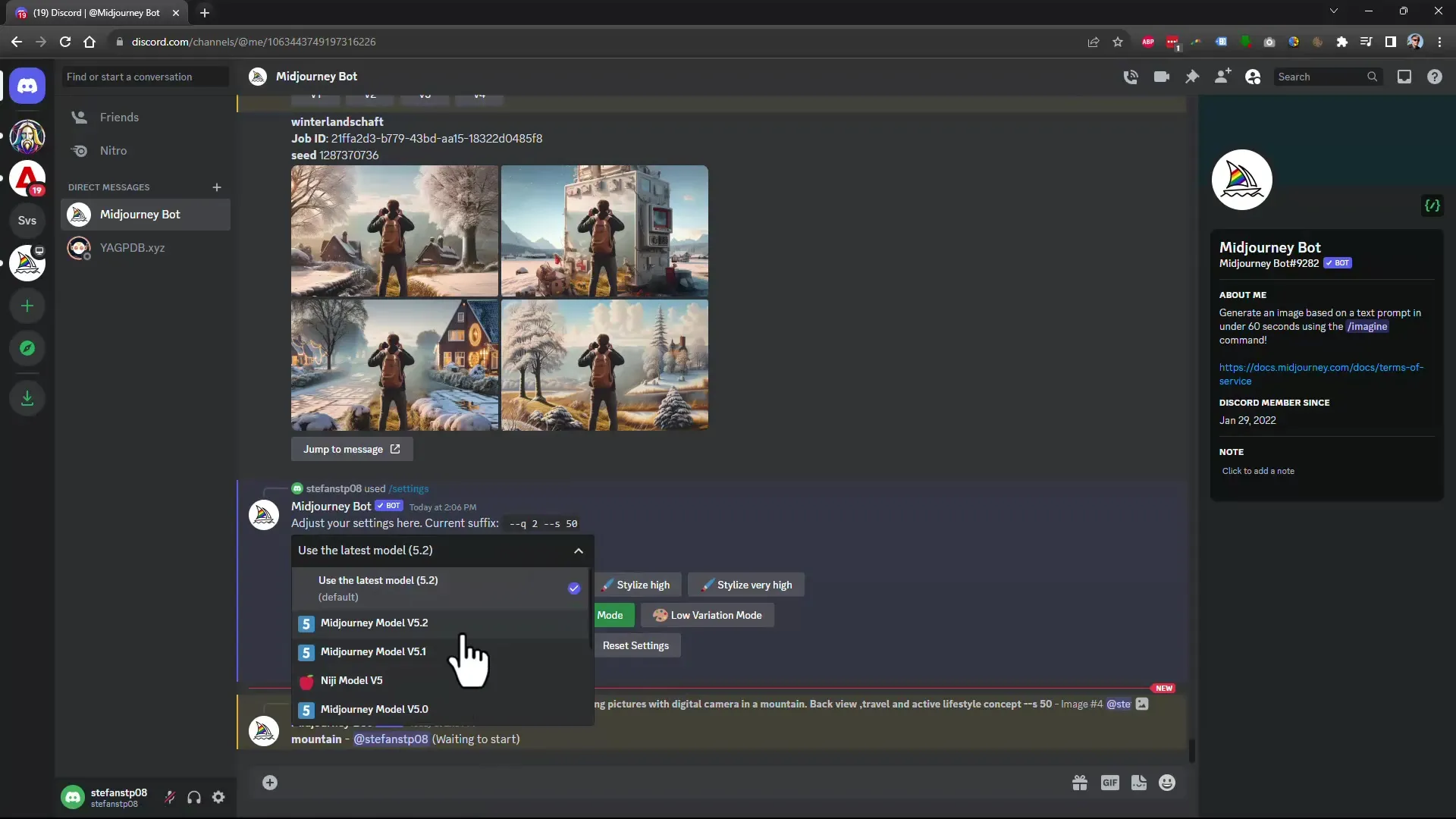
10. Detaily upravit
Až upravíš své pixely, zkontroluj výsledek. Měl by sis všimnout, že obrazová část se zvětšila nejen na šířku, ale i na výšku. Dej pozor, aby obraz odpovídal tvým představám a že byla zachována kvalita.

Shrnutí
V tomto návodu jsi se naučil, jak se s novými funkcemi Midjourney 5.2 můžeš zaměřit na specifické části obrázku a jak můžeš upravit velikost obrázku do určitého směru. Tyto funkce ti nabízejí mnoho nových možností pro kreativní úpravu svých obrázků.
Časté dotazy
Jak vyberu konkrétní oblast na obraze?Můžeš použít obdélníkový nebo lasso nástroj, abys vybral specifické regiony na obrázku.
Mohu změněný obraz vrátit zpět?Ano, kdykoliv můžeš využít funkci Zpět, abys zrušil změny.
Jak změním pouze pozadí obrázku?Pečlivě vyber pozadí a urči nové prostředí, které chceš.
Je možné změnit velikost obrázku?Ano, můžeš upravit pixely obrázku do určitého směru, abys získal víc místa.
Jak se dozvím o nových funkcích v Midjourney?Pravidelně sleduj stránku s oznámeními Midjourney, abys zůstal informován o nejnovějších aktualizacích.


